
Sist oppdatert den

Visste du at du kan endre skallet du bruker i Terminal på din Mac? Lær hvordan i denne veiledningen.
Når du bruker Terminal på Mac-en, vil den bruke et standardskall. Det er imidlertid ingen grunn til at du må holde deg til den standarden. Hvis du er en fan av et annet skall som tilbyr nyttige funksjoner som ikke er tilgjengelige i standardskallet, kan du velge å bytte til ditt foretrukne skall i stedet.
Det er enkelt å gjøre det – du kan endre det bare for de nåværende øktene eller endre standard påloggingsskall. Hvis du er klar til å bytte bash for zsh, eller zsh for dash, så her er hvordan du endrer standard terminalskall på Mac.
Hva er et skall?
Et skall er et program som hjelper deg å samhandle med datamaskinens operativsystem. Skallet tolker kommandoene du skriver inn i et terminalvindu. Selv om Mac-datamaskiner har standard skall, kan du velge å bruke et annet skall.
For Mac-datamaskiner var standardskallet alltid bash (Bourne-Again-skall) frem til utgivelsen av macOS Catalina, da den ble erstattet med zsh som standard.
Imidlertid brukes zsh bare for nye brukerkontoer. Hvis du oppgraderte Mac-en eller overførte til den nye Mac-en fra en sikkerhetskopi, kan det hende du fortsatt bruker bash, selv om du kjører macOS Catalina eller nyere.
Hvert skall har unike funksjoner, og noen kan ha nyttige funksjoner som mangler i ditt nåværende skall. For eksempel gir zsh autofullføring og autokorrigeringsfunksjoner som ikke er tilgjengelige i bash.
Slik forteller du hvilket skall Mac-en din bruker
Hvis du vil vite hvilket skall du bruker på Mac-en, kan du gjøre det i Terminal-vinduet.
Det er et par måter å gjøre det på - én metode er enkel, men den fungerer ikke for hvert skall der ute. Den andre er litt av en fudge, men bør fungere uansett hvilket skall du bruker.
For å fortelle hvilket skall Mac-en din bruker:
- Åpne a Terminal vindu.
- Skriv inn følgende kommando og trykk Tast inn:
ekko $0
- Du vil se det gjeldende skallet du bruker.
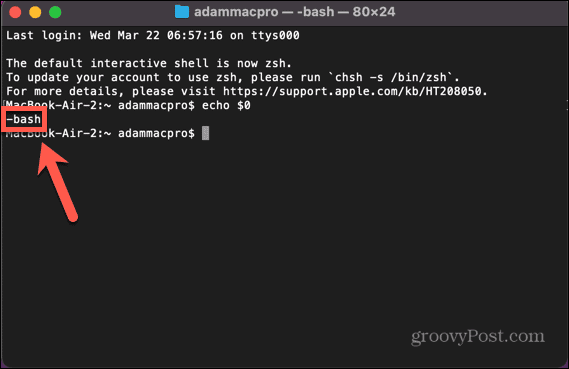
- Hvis denne metoden ikke fungerer, prøv å skrive inn en tullkommando. For å sikre at du ikke skriver inn en ekte kommando ved en feiltakelse, skriv inn en ganske lang streng med tilfeldige bokstaver.
- Kommandoen vil ikke bli funnet, og skallet du bruker vil bli oppført før kommandoen.
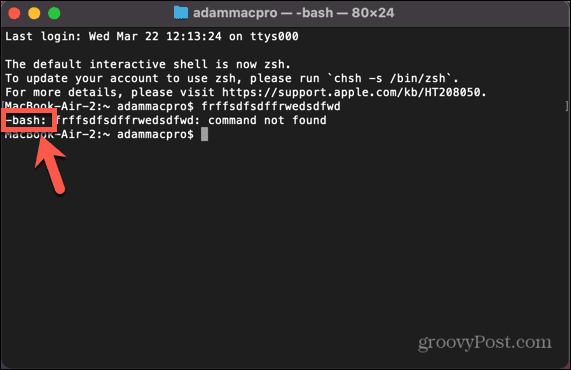
Slik endrer du standardskall i systeminnstillinger
Du kan endre standardskallet som brukes av Mac-en din via Systeminnstillinger Meny. Dette lar deg velge fra et utvalg av skallalternativer.
For å endre standard skall i systeminnstillinger:
- Klikk på eple ikon.
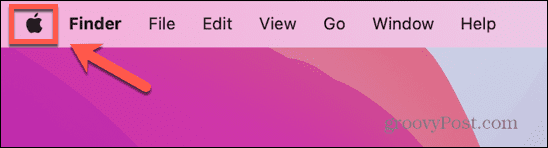
- Plukke ut Systeminnstillinger.
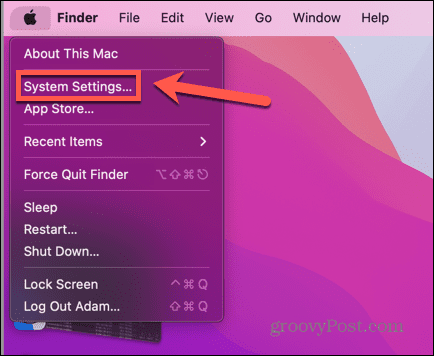
- Klikk på i menyen til venstre Brukere og grupper.
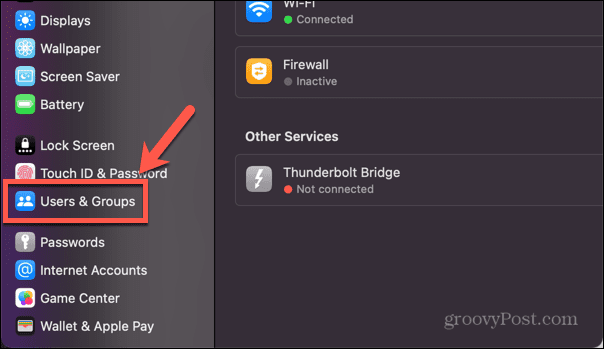
- Holde nede ENlt og høyreklikk på brukernavnet ditt.
- Klikk Avanserte alternativer.
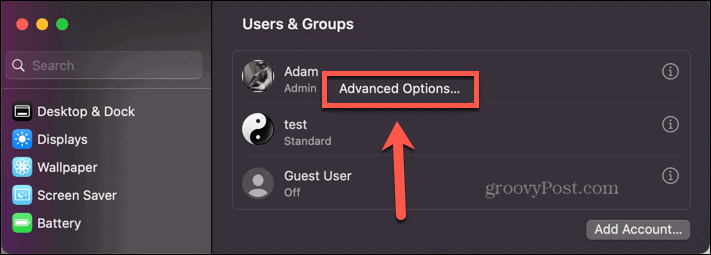
- Skriv inn passordet ditt.
- Under Logg inn Shellklikker du på rullegardinmenyen som viser ditt nåværende skall.
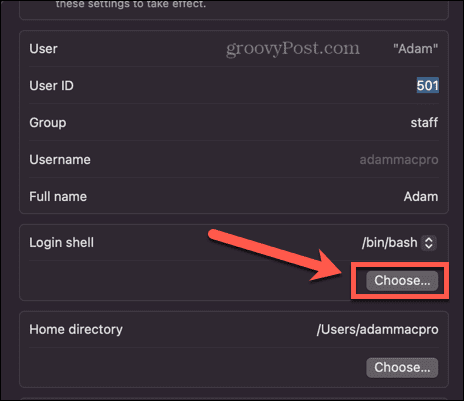
- Velg fra ett av alternativene.
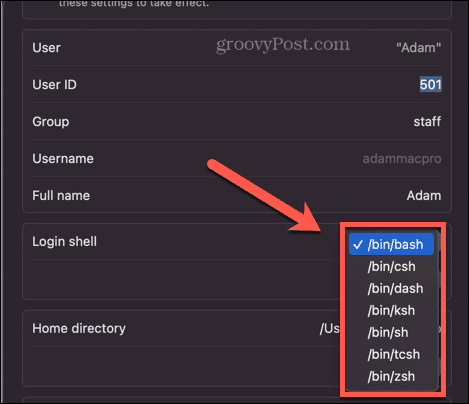
- Hvis du har installert alternative skall, klikk Velge og naviger til plasseringen av skallet ditt.
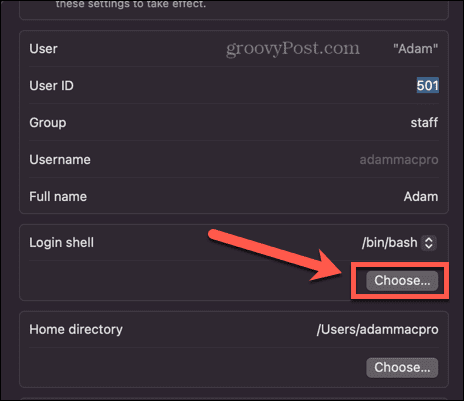
- Klikk OK og standardskallet ditt vil bli satt. Dette er skallet som vil bli brukt hver gang du logger på brukerkontoen din.
Slik endrer du standardskall i terminal
Hvis du vil endre standard skall, kan du gjøre det direkte i Terminal. Skriv inn én kommando, og standardskallet vil bli endret til skallet du velger. Du må kjenne banen til skallet du vil endre til; listen finner du gjennom systeminnstillingene, som forklart i avsnittet ovenfor.
For å endre standard skall i Terminal:
- Åpne a Terminal vindu.
- Skriv inn følgende:
chsh -s
- Skriv inn banen til skallet ditt. Hvis du er usikker på den riktige banen, kan du se listen over alternativer i skjermbildet for trinn 8 i avsnittet ovenfor. For eksempel, for å endre til zsh, vil hele kommandoen være:
chsh -s /bin/zsh
- trykk Tast inn.
Hvis du bruker en av metodene ovenfor for å se hvilket skall du kjører, vil du legge merke til at skallet ikke har endret seg. Dette er fordi endringen din ikke trer i kraft før du lukker og åpner terminalen på nytt. Når du gjør det, bør du finne ut at Terminal har byttet til ditt foretrukne skall.
Hvordan endre skallet uten å endre standarden
Hva om du bare vil bruke et spesifikt skall for din nåværende Terminal-økt, men ønsker å beholde standardskallet som det er? I stedet for å endre standard skall frem og tilbake, kan du endre skallet som Terminal bruker i Terminal-innstillingene.
For å endre skallet uten å endre standard:
- Åpen Terminal.
- Klikk på Terminal Meny.
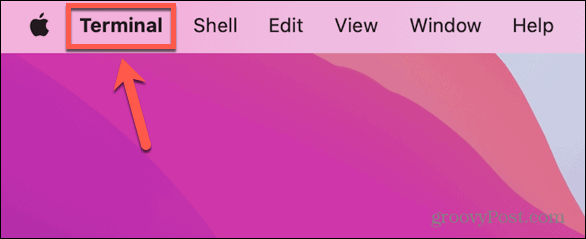
- Plukke ut Innstillinger.
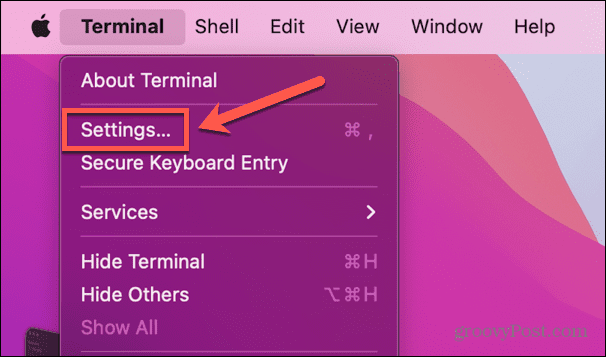
- I Generell fane, under Skjell åpnes med klikk Kommando (fullstendig bane).
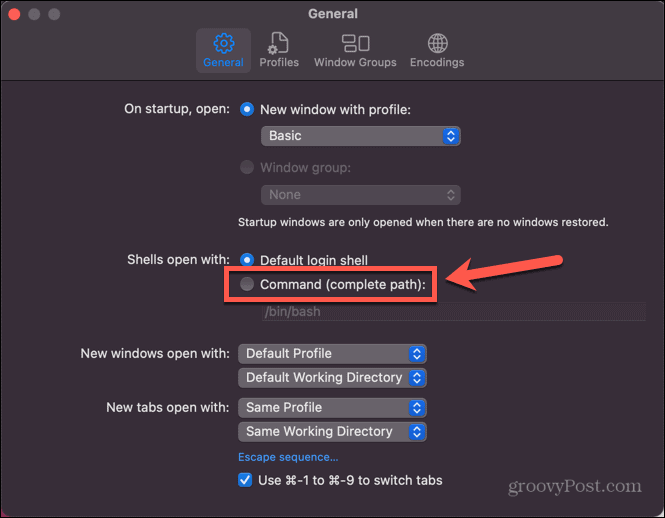
- Skriv inn banen til skallet du vil bruke. Du kan se listen over stier i skjermbildet for trinn 8 i avsnittet før sist.
- Lukk innstillingsvinduet, og lukk deretter Terminal.
- Start terminal på nytt - den vil bruke skallet du valgte.
- Hvis du vil gå tilbake til standard påloggingsskall, gjentar du trinn 1-3 og velger Standard påloggingsskall.
Administrere terminalinnstillingene dine på macOS
Å lære hvordan du endrer standard Terminal-skall på Mac lar deg bruke favorittskallet ditt i stedet for å måtte holde deg til standarden. Det er mange andre måter du kan sette opp Mac-en til å være mer etter din smak.
Hvis du hele tiden bruker to apper samtidig, kan du lære hvordan bruk delt skjerm på Mac. Hvis du trenger å jobbe med mer enn to apper, kan du lære hvordan bruk Stage Manager på Mac for å gjøre multitasking enklere. Og hvis du ønsker å få mest mulig ut av skjermeiendommen din, kan du lære hvordan endre skjermoppløsning på Mac.
Slik finner du din Windows 11-produktnøkkel
Hvis du trenger å overføre Windows 11-produktnøkkelen eller bare trenger den for å gjøre en ren installasjon av operativsystemet,...


